የስርዓተ ክወናውን ወደነበረበት መመለስ አስፈላጊነት የዊንዶውስ ስሪት ቪስታ ብዙውን ጊዜ የሁለተኛውን የ OS ስሪት XP በመጫን ነው። ይህ የሆነበት ምክንያት የኤክስፒ ቡት ጫer የቪስታን ጫ boot ጫ eን ስለሚደመስስ ነው ፡፡ የቡት ጫer መልሶ ማግኛ በስርዓቱ በራሱ መደበኛ ዘዴዎች ሊከናወን ይችላል።
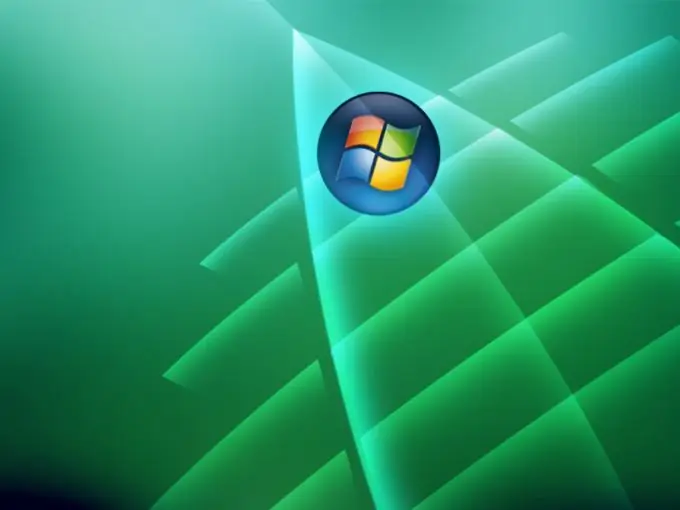
መመሪያዎች
ደረጃ 1
የዊንዶውስ ቪስታ ጭነት ዲስክን ወደ ድራይቭ ውስጥ ያስገቡ እና ስርዓቱን ያስነሱ ፡፡ በዊንዶውስ ቡት አስተዳዳሪ የንግግር ሳጥን ውስጥ የዊንዶውስ ማዋቀር ትዕዛዙን ያስገቡ እና የአስገባ ቁልፍን በመጫን የተመረጠውን እርምጃ ያረጋግጡ። የመጫኛ ፋይሎቹ ወደ ኮምፒዩተሩ ራም እስኪወርዱ ድረስ እና የክልል መቼቶች የንግግር ሳጥን እስኪመጣ ድረስ ይጠብቁ ፡፡ የተፈለገውን ያመልክቱ እና “ቀጣይ” ቁልፍን ጠቅ በማድረግ ምርጫዎን ያረጋግጡ።
ደረጃ 2
በሚቀጥለው የመገናኛ ሣጥን ውስጥ ያለውን የስርዓት እነበረበት መልስ ትዕዛዙን ይጠቀሙ እና የ Vista ሥሪት በአዲሱ የንግግር ሳጥን ውስጥ እንደ OS ይጥቀሱ ፡፡ የ “ቀጣይ” ቁልፍን ጠቅ በማድረግ የተደረጉትን ለውጦች መቆጠብ ያረጋግጡ እና በመጨረሻው የንግግር ሳጥን ውስጥ “የትእዛዝ መስመር” አማራጭን ይምረጡ ፡፡
ደረጃ 3
ይተይቡ ድራይቭ ስም: / boot / bootsect / nt60 በዊንዶውስ የትእዛዝ አስተርጓሚ የጽሑፍ ሳጥን ውስጥ ያሉት ሁሉ የ “Enter” ቁልፍን በመጫን እርምጃውን ያረጋግጡ. ይህ የቪስታ ጫ boot ጫerን ይመልሳል። በትእዛዝ መስመሩ መገልገያ ውስጥ የትእዛዝ መውጫውን ያስገቡ እና ከፕሮግራሙ ለመውጣት የ Enter ቁልፍን እንደገና ይጫኑ ፡፡
ደረጃ 4
ለውጦቹን ለመተግበር እና ትክክለኛውን የአሠራር ስርዓት ለመጫን በስርዓት መልሶ ማግኛ አማራጮች መገናኛ ሳጥን ውስጥ ዳግም ማስነሳት ትዕዛዙን ይጠቀሙ።
ደረጃ 5
የዊንዶውስ ቪስታ ቦት ጫ loadን ለመጠገን ሌላው ዘዴ የ bcdedit.exe መገልገያውን መጠቀም ነው ፡፡ ይህንን ለማድረግ መገልገያውን ወደ ኮምፒተርዎ ያውርዱ እና በስርዓት ባልሆነ መጠን ላይ በተለየ ማውጫ ውስጥ ያስቀምጡ ፡፡ የትእዛዝ አስተርጓሚውን እንደገና ይክፈቱ እና የ drive_name ይተይቡ: በትእዛዝ ጥያቄ የጽሑፍ ሳጥን ውስጥ cdbootfix ይከተላል. የትእዛዝ_ድራይዙን ስም ያስገቡ / bootfix / bootsect.exe / NT60 All እና Enter ተግባር ቁልፍን በመጫን የተመረጠውን እርምጃ ያረጋግጡ።
ደረጃ 6
የመጫኛ ዲስኩን መጠቀም ካልቻሉ የቡት መዝገብን እና የዊንዶውስ ቪስታ ኮዶችን ወደነበረበት ለመመለስ እና የኦፕሬቲንግ ሲስተሞችን ሁለቱን የማስነሻ ግቤቶችን ለመለወጥ የተቀየሰውን ልዩ መገልገያ FixbootFull እንዲጠቀሙ ይመከራል ፡፡







